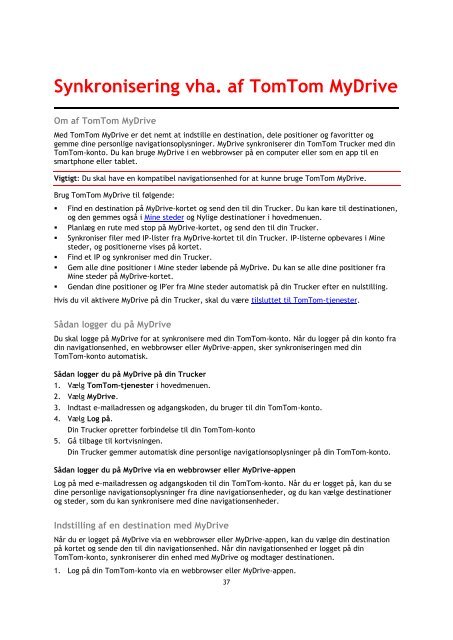TomTom Trucker 6000 - PDF mode d'emploi - Dansk
TomTom Trucker 6000 - PDF mode d'emploi - Dansk
TomTom Trucker 6000 - PDF mode d'emploi - Dansk
You also want an ePaper? Increase the reach of your titles
YUMPU automatically turns print PDFs into web optimized ePapers that Google loves.
Synkronisering vha. af <strong>TomTom</strong> MyDrive<br />
Om af <strong>TomTom</strong> MyDrive<br />
Med <strong>TomTom</strong> MyDrive er det nemt at indstille en destination, dele positioner og favoritter og<br />
gemme dine personlige navigationsoplysninger. MyDrive synkroniserer din <strong>TomTom</strong> <strong>Trucker</strong> med din<br />
<strong>TomTom</strong>-konto. Du kan bruge MyDrive i en webbrowser på en computer eller som en app til en<br />
smartphone eller tablet.<br />
Vigtigt: Du skal have en kompatibel navigationsenhed for at kunne bruge <strong>TomTom</strong> MyDrive.<br />
Brug <strong>TomTom</strong> MyDrive til følgende:<br />
• Find en destination på MyDrive-kortet og send den til din <strong>Trucker</strong>. Du kan køre til destinationen,<br />
og den gemmes også i Mine steder og Nylige destinationer i hovedmenuen.<br />
• Planlæg en rute med stop på MyDrive-kortet, og send den til din <strong>Trucker</strong>.<br />
• Synkroniser filer med IP-lister fra MyDrive-kortet til din <strong>Trucker</strong>. IP-listerne opbevares i Mine<br />
steder, og positionerne vises på kortet.<br />
• Find et IP og synkroniser med din <strong>Trucker</strong>.<br />
• Gem alle dine positioner i Mine steder løbende på MyDrive. Du kan se alle dine positioner fra<br />
Mine steder på MyDrive-kortet.<br />
• Gendan dine positioner og IP'er fra Mine steder automatisk på din <strong>Trucker</strong> efter en nulstilling.<br />
Hvis du vil aktivere MyDrive på din <strong>Trucker</strong>, skal du være tilsluttet til <strong>TomTom</strong>-tjenester.<br />
Sådan logger du på MyDrive<br />
Du skal logge på MyDrive for at synkronisere med din <strong>TomTom</strong>-konto. Når du logger på din konto fra<br />
din navigationsenhed, en webbrowser eller MyDrive-appen, sker synkroniseringen med din<br />
<strong>TomTom</strong>-konto automatisk.<br />
Sådan logger du på MyDrive på din <strong>Trucker</strong><br />
1. Vælg <strong>TomTom</strong>-tjenester i hovedmenuen.<br />
2. Vælg MyDrive.<br />
3. Indtast e-mailadressen og adgangskoden, du bruger til din <strong>TomTom</strong>-konto.<br />
4. Vælg Log på.<br />
Din <strong>Trucker</strong> opretter forbindelse til din <strong>TomTom</strong>-konto<br />
5. Gå tilbage til kortvisningen.<br />
Din <strong>Trucker</strong> gemmer automatisk dine personlige navigationsoplysninger på din <strong>TomTom</strong>-konto.<br />
Sådan logger du på MyDrive via en webbrowser eller MyDrive-appen<br />
Log på med e-mailadressen og adgangskoden til din <strong>TomTom</strong>-konto. Når du er logget på, kan du se<br />
dine personlige navigationsoplysninger fra dine navigationsenheder, og du kan vælge destinationer<br />
og steder, som du kan synkronisere med dine navigationsenheder.<br />
Indstilling af en destination med MyDrive<br />
Når du er logget på MyDrive via en webbrowser eller MyDrive-appen, kan du vælge din destination<br />
på kortet og sende den til din navigationsenhed. Når din navigationsenhed er logget på din<br />
<strong>TomTom</strong>-konto, synkroniserer din enhed med MyDrive og modtager destinationen.<br />
1. Log på din <strong>TomTom</strong>-konto via en webbrowser eller MyDrive-appen.<br />
37